远程桌面连接出现了内部错误怎么解决?
尝试重新启动远程桌面连接,检查网络连接和防火墙设置,更新远程桌面客户端软件,或联系技术支持寻求帮助。
解决远程桌面连接内部错误的方法
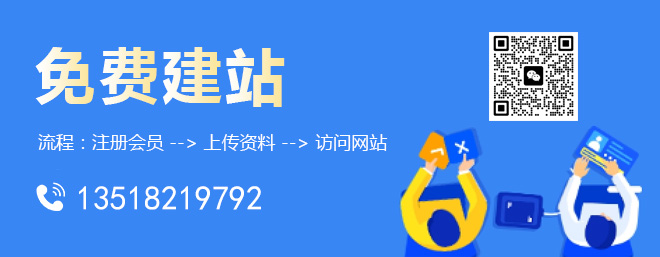
创新互联建站于2013年成立,先为南开等服务建站,南开等地企业,进行企业商务咨询服务。为南开企业网站制作PC+手机+微官网三网同步一站式服务解决您的所有建站问题。
单元1:了解远程桌面连接内部错误的原因
网络问题:可能是由于网络连接不稳定或速度较慢导致的。
系统防火墙设置:防火墙可能阻止了远程桌面连接的建立。
远程桌面服务未启动:远程桌面服务未在目标计算机上运行。
远程桌面连接设置问题:可能是由于配置错误或不兼容导致的问题。
单元2:解决远程桌面连接内部错误的方法
方法1:检查网络连接并确保稳定性
确保您的网络连接正常,可以尝试重新启动路由器或切换到其他网络。
如果使用移动数据连接,请确保信号强度良好。
方法2:调整系统防火墙设置
打开控制面板,找到“系统和安全”选项。
点击“Windows Defender 防火墙”,然后点击“允许应用或功能通过 Windows Defender 防火墙”。
在列表中找到“远程桌面”并确保其前面有勾选标记。
方法3:启动远程桌面服务
按下Win + R键组合,输入“services.msc”并按回车键打开服务窗口。
找到名为“Remote Desktop Services”的服务,右键单击并选择“启动”。
方法4:检查远程桌面连接设置
打开“远程桌面连接”应用程序。
在“计算机”字段中输入目标计算机的IP地址或名称。
确保选择了正确的用户名和密码进行登录。
检查其他高级设置,如显示设置和音频设置,以确保它们与目标计算机兼容。
单元3:相关问题与解答
问题1:如何解决远程桌面连接时出现黑屏的问题?
答案1:尝试将目标计算机上的“远程桌面”服务设置为自动启动,并确保远程桌面连接的分辨率设置与目标计算机匹配,如果问题仍然存在,可以尝试使用其他远程桌面软件进行连接。
问题2:如何解决远程桌面连接时出现身份验证错误的提示?
答案2:确保您输入的用户名和密码是正确的,并且具有连接到目标计算机的权限,还可以尝试使用其他管理员账户进行连接,或者重置目标计算机的密码。
网站标题:远程桌面连接出现了内部错误怎么解决?
网页链接:http://www.gawzjz.com/qtweb2/news38/22988.html
网站建设、网络推广公司-创新互联,是专注品牌与效果的网站制作,网络营销seo公司;服务项目有等
声明:本网站发布的内容(图片、视频和文字)以用户投稿、用户转载内容为主,如果涉及侵权请尽快告知,我们将会在第一时间删除。文章观点不代表本网站立场,如需处理请联系客服。电话:028-86922220;邮箱:631063699@qq.com。内容未经允许不得转载,或转载时需注明来源: 创新互联
- WhatsApp将允许在iOS和Android设备之间传输聊天记录
- 美国服务器连接失败怎么回事啊
- 如何保证云服务器的安全?
- 云服务器是联网的吗?公司网络做云服务器
- 一键生成爆款文案标题的app?(网站标题设计软件文案范例)
- 游标为何物,请你看这里
- 恢复Linux数据盘恢复:一步一步攻克困难(linux数据盘)
- 教你如何用SQL创建数据库服务器地址(用sql创建数据库服务器地址)
- 机箱怎么区分大小?(机箱大小怎么看尺寸)
- lol河南属于网通区还是电信区?河南新服务器机房
- html如何用标签加入图片不显示不出来
- 「Linux命令终端加密操作指南」(linux命令终端怎么密文)
- 网络游戏运营商
- NatCdn安全CDN:亚太高防免备案CDN上架(亚太免费cdn)
- 渲染元素怎么删除